Hlavní obsah
Smart klíč
Smart klíč

Aktivace Smart klíče pomocí selfie
Krok 1: Zadání údajů k ČSOB Identitě
TIP: Potřebujete mobil, českou občanku a přihlašovací údaje do ČSOB Identity
-
Staženou aplikaci otevřete a zvolte "Aktivovat".
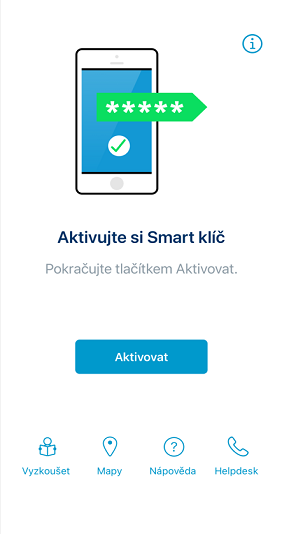
-
Pokračujte na "V telefonu".
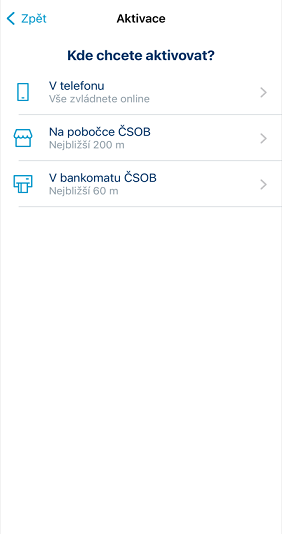
-
Vyberte "Pomocí selfie".
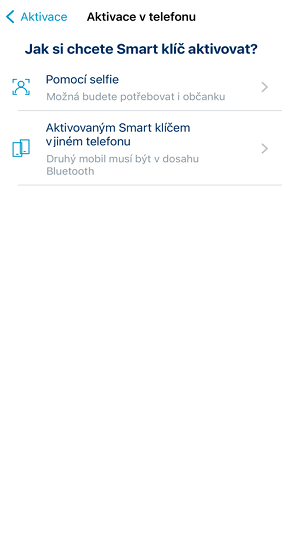
-
Přečtěte si, co vás čeká, a dejte "Pokračovat".
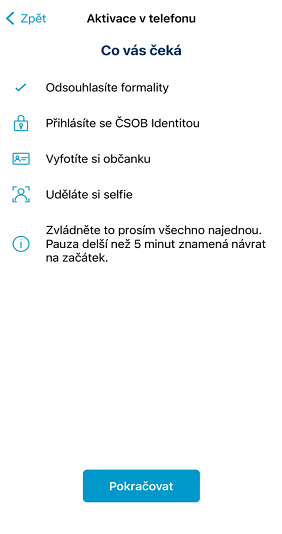
-
Přečtěte a odsouhlaste podmínky.
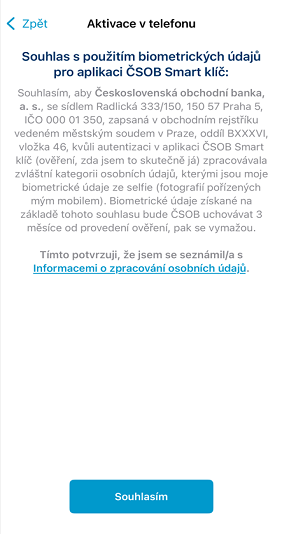
-
Zadejte své uživatelské jméno do ČSOB Identity.
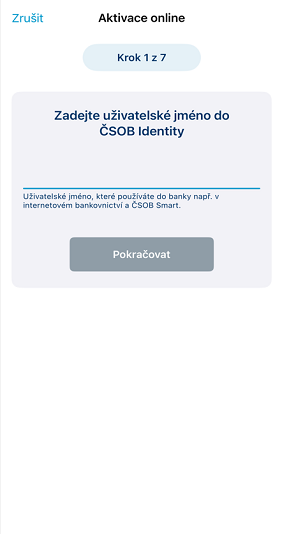
-
Zadejte měsíc a rok narození.
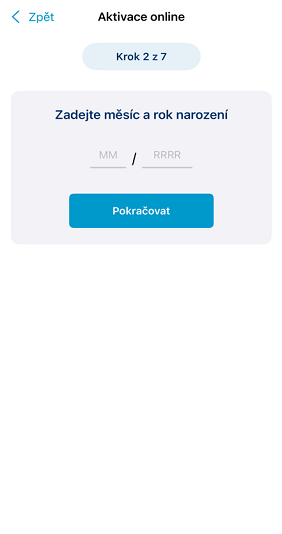
-
Dále zadejte heslo do ČSOB Identity.
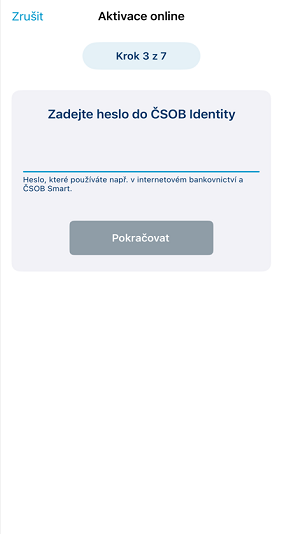
Aktivace Smart klíče pomocí selfie
Krok 2: Skenování občanky a selfie
-
Přečtěte si instrukce, jak vyfotit občanku.
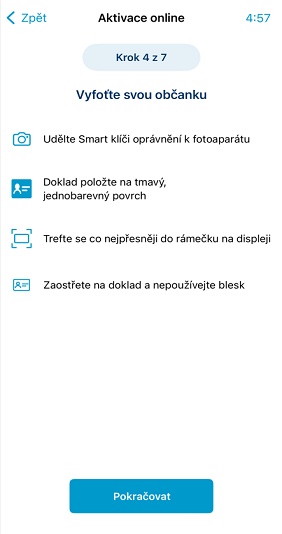
-
Nejdřív vyfoťte přední stranu.

-
Následuje zadní strana.

-
Přečtěte si instrukce, jak vyfotit selfie.
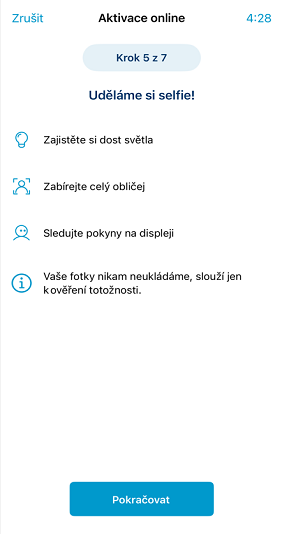
-
Hlavu zaměřte do zeleného kolečka.
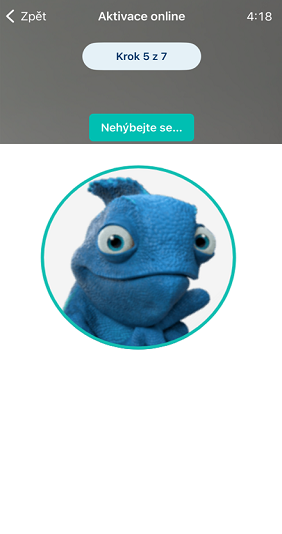
-
Pokud všechno sedí, nastavíte si PIN, zapnete biometrii a Smart klíč je připravený
k použití.
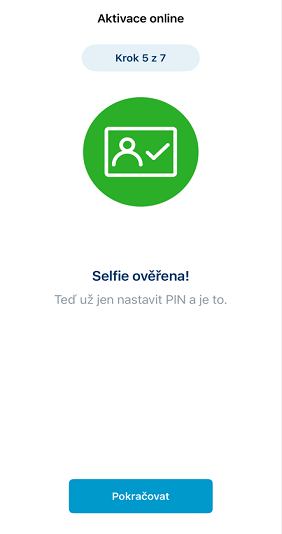
Aktivace Smart klíče pomocí Bluetooth
TIP: Využijte, když přecházíte na nový mobil a ten starý se Smart klíčem máte pořád u sebe.
-
Staženou aplikaci otevřete a zvolte "Aktivovat".
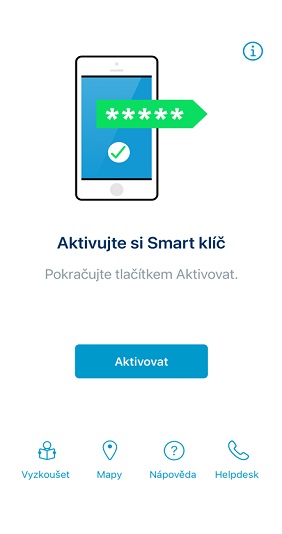
-
Pokračujte na "V telefonu".
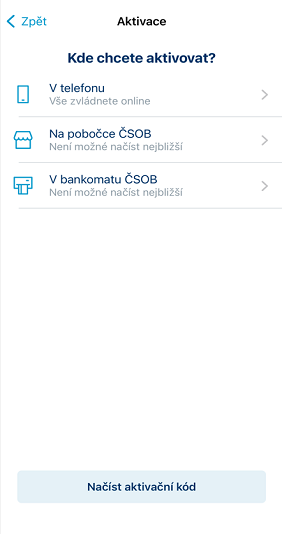
-
Vyberte "Aktivovaným Smart klíčem v jiném telefonu".
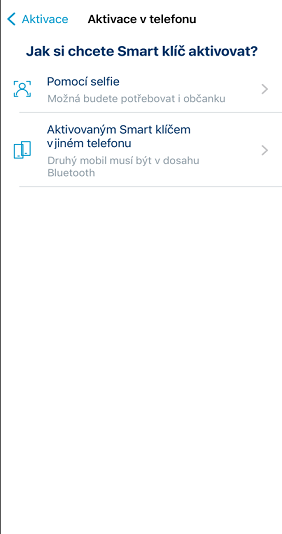
-
Přečtěte si, co vás čeká. Důležité je mít na obou mobilech zapnutý Bluetooth.
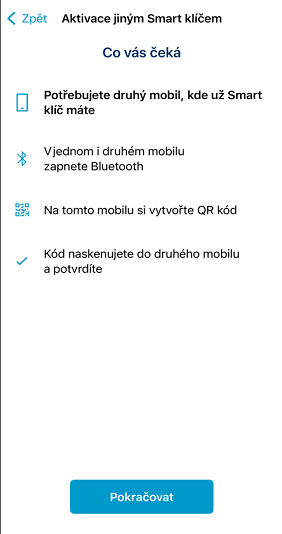
-
Na novém mobilu se zobrazí párovací QR kód.
Pod ním najdete párovací kód i napsaný, kdyby QR kód nešel načíst.
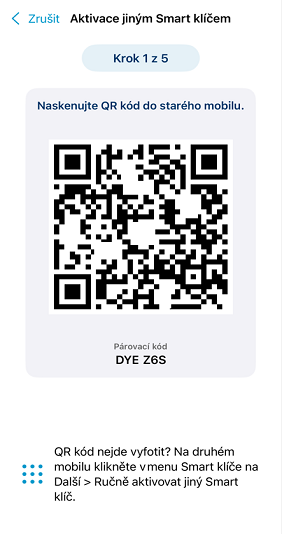
-
Na starém mobilu otevřete Smart klíč a klikněte na ikonu s QR kódem (vpravo dole).
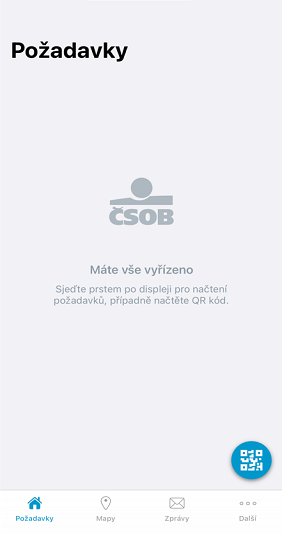
-
Načtěte QR kód a dejte "Pokračovat".
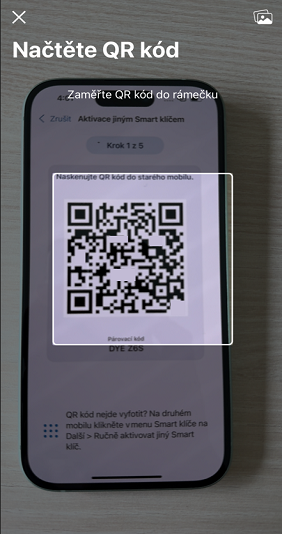
-
Zkontrolujte požadavek a potvrďte ho.
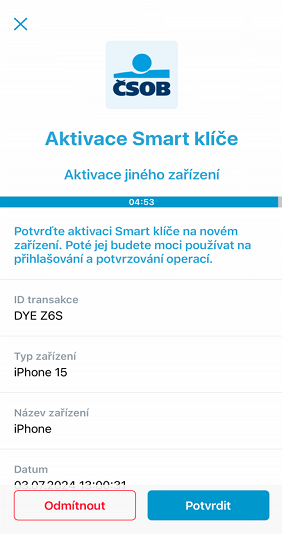
-
Vraťte se k novému mobilu.
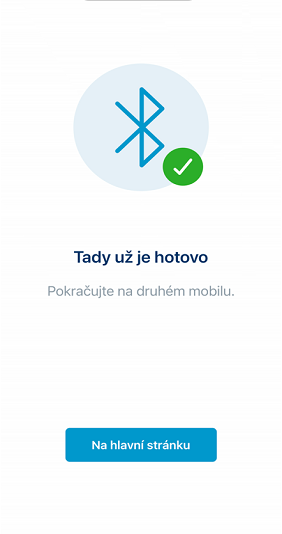
-
Nastavíte si PIN, zapnete biometrii a Smart klíč je připravený k použití.
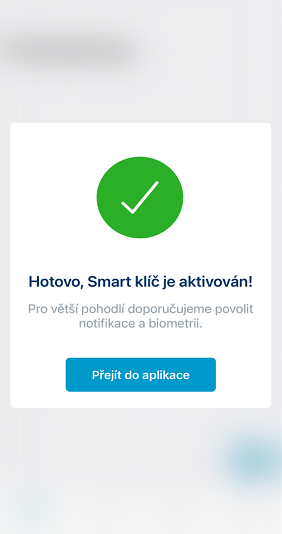
Aktivace biometrie
-
Spusťte aplikaci Smart klíč a ve spodním menu klikněte na položku "Další".

-
Zvolte "Předvolby".

-
Volbu "Biometrie" zapnete pomocí posuvného tlačítka.

-
Zadejte PIN ke Smart klíči.

-
Odteď požadavky potvrzujete biometricky.


Aktivace Smart klíče přes bankomat
-
Vložte kartu do bankomatu ČSOB a zadejte PIN. Bezkontaktně to nejde.

-
Hned na úvodní obrazovce zvolte „Smart klíč“.

-
Potvrďte aktivaci ČSOB Smart klíče.

-
Klikněte na "Pokračovat" a počkejte si na stvrzenku.

-
Na stvrzence najdete 2 QR kódy. Začněte spodním QR kódem pro stažení aplikace. Načtěte ho
foťákem do mobilu.

-
Odkaz v QR kódu vás přesměruje do obchodu s aplikacemi. Stáhněte si ČSOB Smart klíč
a otevřete aplikaci.

-
Na otázku "Kde chcete aktivovat?" odpovězte "V bankomatu ČSOB".

-
Klikněte na „Načíst aktivační kód“.

-
Foťákem v mobilu načtete QR kód z lístku (ten horní). Když to nepůjde, kód opište.

-
Zvolte si 5místný PIN a zopakujte ho. Aplikace vám hned sama nabídne biometrické
potvrzování. A máte hotovo. Odteď potvrzujete požadavky Smart klíčem.
